正如我們所知,Google雲端硬碟是當今最流行,最可靠的雲存儲服務。它可以讓您保存重要的視頻、照片和其他檔,而不會堵塞手機的內部存儲空間,並使它們可以跨其他設備訪問。
如果您剛剛切換到新的 iPhone,您可能想知道如何將保存在 Google Drive 帳戶中的照片、文檔和其他重要文件傳輸到 iPhone。您無需擔心,因為我們將向您展示如何將照片從Google雲端硬碟下載到iPhone。有了這些最好的技術,您將知道如何輕鬆地將谷歌驅動器照片保存到iPhone。所以,看一看。
如何將照片從谷歌雲端硬碟移動到蘋果照片?我們將在這一部分中介紹四種方法。讓我們一起學習。
您可以通過 PC 將照片從 Google Drive 雲存儲下載到 iPhone。首先,您需要將照片從Google Drive雲移動到PC,然後將它們匯出到iPhone。
將照片下載到PC後,您可以使用 iOS 數據傳輸 將其傳輸到iPhone。這是最推薦的將檔從PC傳輸到iPhone的工具,這要歸功於它的準確性和專業性。
iOS 數據傳輸可讓您方便地傳輸聯繫人、簡訊、多媒體檔等,而無需使用 iTunes。此外,它還允許您將本地數據導入 iPod、iPad 或 iPhone,將 iPhone 數據匯出到 PC,甚至在不同的 Apple 裝置上行動檔。
除了基本的檔傳輸功能外,此工具還有助於管理您的iPhone數據。除了基本的傳輸功能外,它還可以輕鬆管理 iPod、iPad 和 iPhone 上的資料。
主要特點:
以下是將照片從PC傳輸到iPhone的步驟:
01首先,在您的PC上安裝 iOS Data Transfer 應用程式,然後使用USB資料線將iPhone 插入此電腦。

02在此傳輸工具的主要介面上,按兩下 照片。等到您的所有照片都出現。
03按兩 下「添加」 選項,然後查找要移動的特定圖片。預覽它,然後打開它。

延伸閱讀:
如何將視頻從Google雲端硬碟下載到iPhone?(3 種方法)
[2023] 如何以 5 種有效方式將照片從 iPhone 傳輸到外部硬碟驅動器?
使用Google Drive 應用程式將照片從 Google Drive 傳輸到iPhone是一個簡單的過程。首先,您需要在iPhone上下載並安裝該應用程式。請按照以下詳細步驟繼續。
步驟 1。如果您尚未從 App Store 下載並安裝 Google Drive 應用,請先這樣做。在 iPhone 上啟動 Google Drive 應用程式。
第2步。登錄與存儲照片的Google雲端硬碟關聯的Google帳戶。
第 3 步。在介面中找到要選擇的照片。在屏幕右側,點擊 三個點圖示。此操作將觸發一個功能表出現,為您提供其他選項。
第 4 步。之後,點擊 「打開方式」 選擇 「保存到檔」 然後選擇要保存下載照片的位置,然後點擊 “保存”
第 5 步。完成後,您可以將所有照片從Google雲端硬碟下載到iPhone。

自 2017 年以來,Google 已將 Google Drive 雲存儲服務與 Google 相冊 集成,以允許使用者備份他們的視頻和照片。由於其強大的功能相冊,您很可能喜歡將視頻和照片保存在Google相冊應用程式中。此外,Google相冊可讓您以更好的方式管理上傳到Google雲端硬碟的照片。您可以啟用「同步照片和視頻」選項,以自動將照片從Google相冊保存到Google雲端硬碟。
步驟 1。打開您的Google相冊,然後按下搜索欄旁邊帶有三條水平線的圖示。
第2步。在功能表上,選擇 「設置 」選項。
第 3 步。按兩下旁邊的切換選項卡 從Google雲端硬碟同步照片和視頻 選項將其打開。
現在,您的照片已從Google雲端硬碟同步到Google相冊,因此可以輕鬆地將它們下載到iPhone相機相冊。
步驟 1。在 iPhone 上打開 Google 相冊應用。選擇要下載的照片。
第2步。在屏幕頂部,您會看到一個類似於正方形中向上的箭頭的圖示。點擊它。
第 3 步。點擊 儲存圖像 選項,它出現在螢幕的底部。
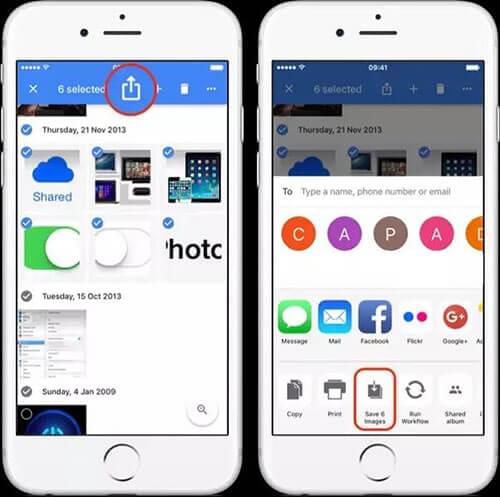
你可能喜歡:
將WhatsApp備份從Google雲端硬碟傳輸到iCloud的最佳方式
在不使用第三方應用程式的情況下一次將許多照片從Google Drive雲存儲保存到新iPhone的另一種方法是透過您的檔案應用程式。但是,這種方法並不容易。步驟如下:
步驟 1。在新 iPhone 上安裝並打開您的 Google 雲端硬碟應用程式。接下來,登錄您的Gmail帳戶(用於保存照片的帳戶)。
第2步。登錄您的帳戶後,在iPhone上打開您的檔案應用程式,然後點擊屏幕頂部的 3點 符號。接下來,選擇 “編輯 ”選項,然後打開“Google雲端硬碟”選項旁邊的開關。點擊 完成 繼續。

第 3 步。選擇 「驅動器 」,然後點擊螢幕右上角的 3 點 符號。選擇要下載到 iPhone 的所有 Google Drive 圖像,然後點擊右下角的 3 點 按鈕。接下來,選擇 「複製專案 」選項。
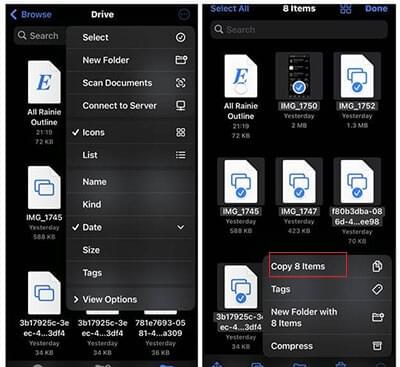
第 4 步。選擇右上角的 “流覽” ,然後點擊 “在我的iPhone上”。按住空白區域,然後選擇 「粘貼 」選項,將所有Google雲端硬碟圖片保存到iPhone。

如果您不想在 iPhone 裝置上安裝 Google Drive 應用程式,只需在 iPhone 上的瀏覽器上存取您的 Google Drive 帳戶即可。這樣,您可以直接下載所需的圖片。方法如下:
步驟 1。在iPhone上,打開瀏覽器並進入Google Drive網站。
第2步。使用您的憑據登錄您的Gmail帳戶。成功登錄后,選擇要保存到設備的所有圖像。
第 3 步。突出顯示所需照片后,點擊屏幕頂部的 「下載 」 選項。
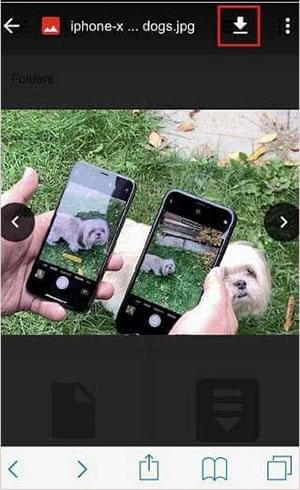
第 4 步。或者,您可以點擊並按住手指在照片上,然後從螢幕底部的小視窗中選擇 保存圖像 。
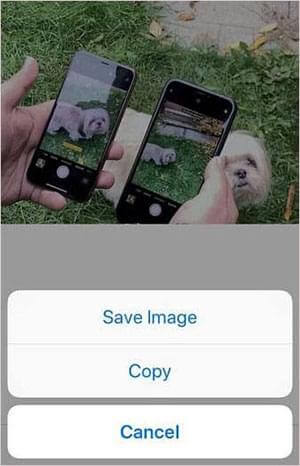
瞭解更多資訊:
如何將檔案從 PC 傳輸到 iPad 的 8 大方法(分步)
Q1:我可以一次將多張照片從Google雲端硬碟下載到iPhone嗎?
是的,您可以一次將多張照片從Google Drive 下載到iPhone。在 Google 雲端硬碟應用中,您可以選擇多張照片,方法是點按並按住一張照片,直到出現複選標記,然後點按要下載的其他照片。選擇所需的照片后,您可以按照前面提到的步驟繼續下載它們。
Q2:我可以將照片從其他人的Google雲端硬碟下載到我的iPhone嗎?
如果照片的所有者與您共用了照片並授予您必要的訪問許可權,您可以將照片從其他人的 Google 雲端硬碟下載到您的 iPhone。如果您具有所需的訪問許可權,則可以按照前面提到的相同步驟將照片下載到iPhone。
Q3:從Google雲端硬碟下載的照片是否存儲在我的iPhone的照片應用程式中?
當您將照片從Google雲端硬碟下載到iPhone時,您可以選擇將它們直接保存到“照片”應用或“文件”應用中。如果您選擇將它們存儲到「照片」應用,它們將與其他照片一起顯示在設備的照片圖庫中。如果將它們存儲到「檔」應用,則可以在「檔」應用本身中訪問它們。
您不需要特殊的知識或技能即可將照片從Google雲端硬碟下載到iPhone。通過本指南中討論的所有技術,您可以毫不費力地順利地將Google雲端硬碟照片複製到iPhone。希望您能找到最能解決您的問題的方法。 到目前為止,iOS數據傳輸是將照片從PC輕鬆傳輸到iPhone的最佳數據傳輸工具。在計算機上下載Google雲端硬碟圖片后,您可以使用此工具將它們快速移動到iPhone。
相關文章:
在沒有iTunes的情況下將照片從iPhone傳輸到計算機的7種方法
如何通過藍牙將照片從iPhone共用到 Android ?[已解決]
將iPhone備份到Google雲端硬碟:iPhone備份到Google雲端硬碟